Adăugați numere de linie în documentul Word 2013 Document

La ce linie am pornit? Mă întreb uneori în timp ce creez un document în Microsoft Word 2013. Acest gând foarte important mi-a determinat să găsesc o modalitate de a adăuga numere de linie în Word 2013 și să dau seama de importanța acestui lucru în primul rând.
Numerele de linie își găsesc utilizarea potențială în lucrările de cercetare și în alte surse, unde vă ajută să alegeți puncte importante din lecturi. Word 2013 are funcția încorporată. Se poate folosi și se plasează la locul potrivit în articol.
Adăugați numere de linie în Word
Pe lângă adăugarea, este posibilă și personalizarea numărării liniilor. Este rapid și ușor! Presupunând că aveți documentul (la care doriți să adăugați numerele de linie) deschis, mergeți la fila Page Layout a interfeței Ribbon Word și faceți clic pe "Numere de linie".

Din meniul derulant, selectați Opțiuni de numerotare linie.

În mod instantaneu, veți fi direcționați către fereastra Page Setup. Aici, asigurați-vă că sunteți în fila Layout. Dacă nu, alegeți fila și faceți clic pe caseta Numere linii care apare în partea de jos a ferestrei.
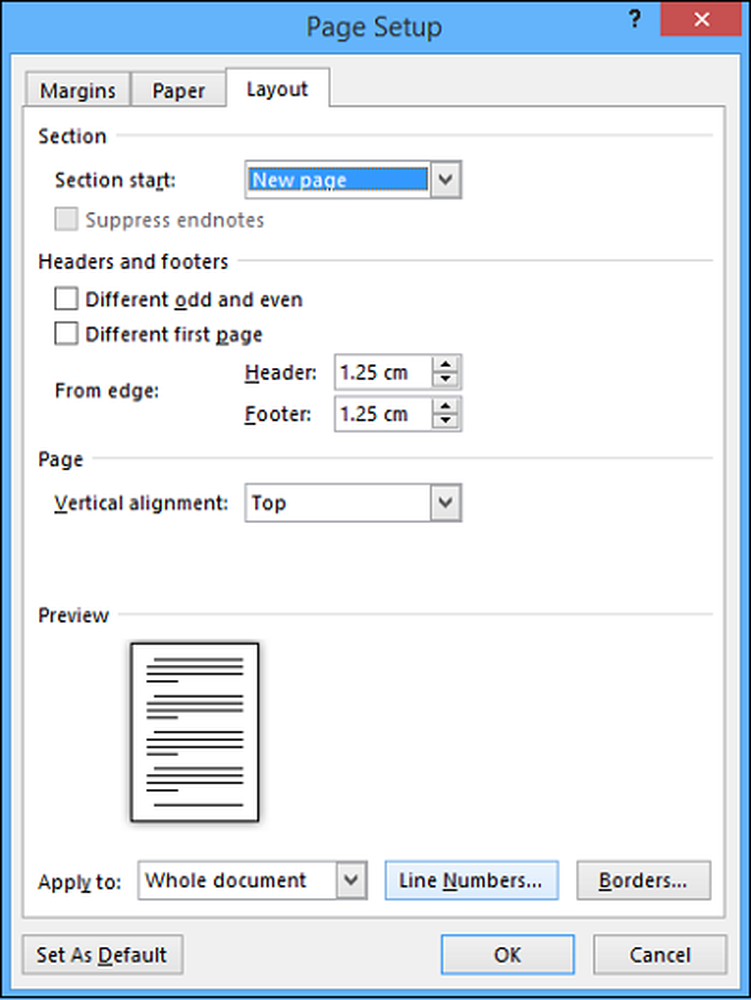
Veți vedea o nouă casetă afișând mai multe câmpuri rămase necompletate.

Activați caracteristica și apoi continuați să configurați numerele de linie din document. Opțiunile includ
- Număr de început
- Cât de departe ar trebui poziționate numerele din text
- Creșterea cu care numerele vor fi afișate și
- Dacă preferați să reporniți numerele de linie pe fiecare pagină, fiecare secțiune sau să utilizați o schemă de numerotare continuă de la începutul documentului.
Odată ce ați ales opțiunile dorite, apăsați OK pentru a închide fereastra numerelor de linie și OK din nou pentru a închide fereastra Page Setup.
Asta e! Veți vedea că documentul dvs. are configurația de numerotare a liniilor pe care ați ales-o.
Dacă aveți întrebări, vă rugăm să le postați ca comentarii. Dacă ți-a plăcut articolul, nu ezita să-l placi și împărtășești-l altora!


